Вы можете расположить панель быстрого доступа над лентой или под лентой.
Для перемещения панели щелкните правой кнопкой мыши на панели или на
ленте и в появившемся контекстном меню выберите пункт Разместить панель
быстрого доступа под лентой (если сейчас панель находится над лентой) или,
соответственно, пункт Разместить панель быстрого доступа над лентой (если
сейчас панель находится под лентой).
Настройка режима отображения документов
Документы базы данных (таблицы, отчеты, запросы, формы ввода и др.) могут,
как было сказано выше, отображаться в рабочей области Access в одном из двух
режимов.
· Режим вкладок: все документы совмещаются в одно окно с несколькими
вкладками (см. рис. 1.5). Этот режим позволяет просматривать только один
документ в каждый момент. Переключаться между вкладками можно, щел-
кая кнопкой мыши на названиях (значках) вкладок. Кроме того, отображе-
ние названий вкладок можно отключить, тогда навигация осуществляется
с помощью области переходов.
· Режим перекрывающихся окон (рис. 1.8): каждый объект (документ) рас-
полагается в отдельном окне. Этот режим позволяет просматривать не-
сколько документов одновременно. Окна можно свободно перемещать в ра-
бочей области и менять их размеры, а новое окно располагается поверх уже
открытых окон. После двойного щелчка кнопкой мыши на заголовке окна
оно заполняет всю рабочую область. Для упорядочения окон документов
и для переключения между ними используется кнопка, расположенная
на ленте в правой части вкладки Главная.
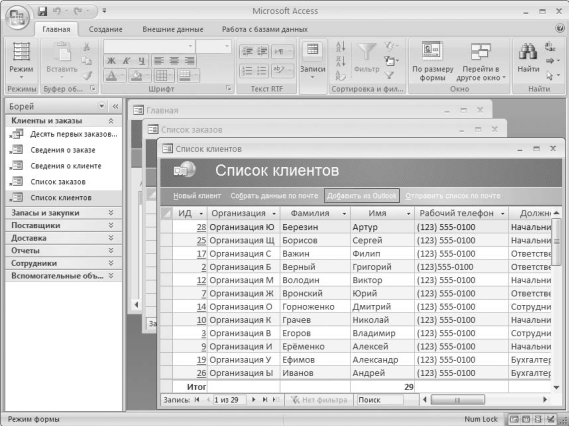
Рис. 1.8. Окна документов
ВНИМАНИЕ
Режим отображения документов устанавливается отдельно для каждой базы
данных. База данных должна быть открыта, прежде чем вы поменяете для нее
этот режим.
Чтобы выбрать удобный для вас режим отображения документов, выполните
следующие действия.
1. Нажмите кнопку в левом верхнем углу главного окна. В правом нижнем
углу появившегося меню нажмите кнопку Параметры Access, в результате
чего откроется окно Параметры Access.
2. В левой области окна выберите пункт Текущая база данных.
3. В правой области окна в разделе Параметры приложения выберите поло-
жение переключателя Параметр окна документа:
· положение Перекрывание окон, если необходимо отображать перекры-
вающиеся окна
· положение Вкладки, если необходимо отображать вкладки документов.
Если при этом необходимо показывать названия вкладок, то установите
флажок Вкладки документов.
4. Чтобы изменение режима начало действовать, необходимо закрыть и снова
открыть текущую базу данных. Как это сделать, было описано в разд. «При-
ступим к работе».
Скрытие и отображение строки состояния
Если вы хотите отобразить или скрыть строку состояния, выполните следую-
щие действия.
1. Нажмите кнопку Office. В правом нижнем углу появившегося меню нажми-
те кнопку Параметры Access. Откроется окно Параметры Access.






